在使用电脑的过程中,我们难免会遇到系统崩溃、蓝屏等问题,此时重新安装操作系统是最有效的解决办法之一。本文将介绍如何使用U盘重装Win7系统,以帮助大家快速恢复电脑功能。

一、准备工作:检查硬件和备份数据
1.确保电脑硬件完好,包括电源、硬盘、内存等,并确保U盘的容量足够安装Win7系统;
2.在重装系统前,务必备份重要的个人文件和数据。

二、下载Win7系统镜像文件
1.打开浏览器,访问微软官方网站,找到Win7镜像文件的下载链接;
2.根据自己的电脑型号和位数(32位或64位)选择相应的镜像文件进行下载。
三、制作U盘启动盘
1.使用第三方软件,如Rufus或UltraISO等,将U盘格式化为FAT32文件系统;
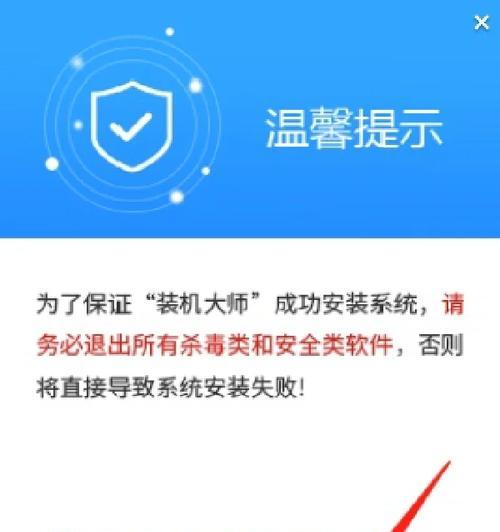
2.打开软件,选择刚刚下载的Win7镜像文件,并将其写入U盘;
3.等待软件完成写入过程,制作U盘启动盘完成。
四、设置电脑启动方式
1.将U盘插入电脑的USB接口;
2.重启电脑,在开机过程中按下相应的启动快捷键(一般为F12、F2或Delete键)进入BIOS设置界面;
3.在BIOS设置界面中,将U盘设置为第一启动项,并保存设置。
五、进入系统安装界面
1.重启电脑后,会自动进入U盘启动界面,选择“安装Windows”;
2.在弹出的安装界面中,选择相应的语言、时间和货币格式;
3.点击“下一步”继续安装。
六、选择安装类型和分区
1.在安装类型界面中,选择“自定义(高级)”选项;
2.在分区界面中,选择想要安装Win7系统的磁盘,并点击“新建”按钮进行分区;
3.设置好分区大小和名称后,点击“下一步”。
七、系统安装及等待
1.系统开始安装,并会在安装过程中自动重启电脑多次;
2.在每次重启后,系统会自动继续安装,耐心等待直至安装完成。
八、设置用户名和密码
1.安装完成后,系统将要求设置用户名和密码;
2.输入想要设置的用户名和密码,并点击“下一步”。
九、更新系统和驱动
1.在系统安装完成后,连接网络并打开WindowsUpdate;
2.点击“检查更新”按钮,下载并安装系统的更新补丁;
3.进入设备管理器,更新电脑中的硬件驱动程序。
十、安装常用软件
1.安装完成后,可以开始安装常用的软件程序,如浏览器、办公套件等;
2.注意选择正规渠道下载和安装软件,避免安装恶意软件。
十一、恢复个人数据
1.找到之前备份的个人文件和数据,将其复制到新安装的系统中;
2.逐个恢复软件设置和个人配置文件。
十二、安装杀毒软件
1.下载并安装可信任的杀毒软件,保护电脑免受病毒和恶意软件的侵害;
2.及时更新病毒库,定期进行全盘扫描。
十三、优化系统设置
1.根据个人需求,调整系统的显示效果、开机启动项等设置;
2.优化系统后,可提高电脑的运行速度和性能。
十四、测试系统稳定性
1.使用电脑一段时间后,检查系统是否稳定,没有出现蓝屏等问题;
2.如有发现异常情况,可以通过重装系统再次解决。
十五、
通过以上步骤,我们成功使用U盘重装了Win7系统。在操作过程中,需要注意备份重要数据、选择正规渠道下载镜像文件、安装常用软件等。希望本文能帮助大家快速恢复电脑功能,并提高系统的稳定性和性能。





